
Vodafone 360 Samsung H1
Manual de usuario
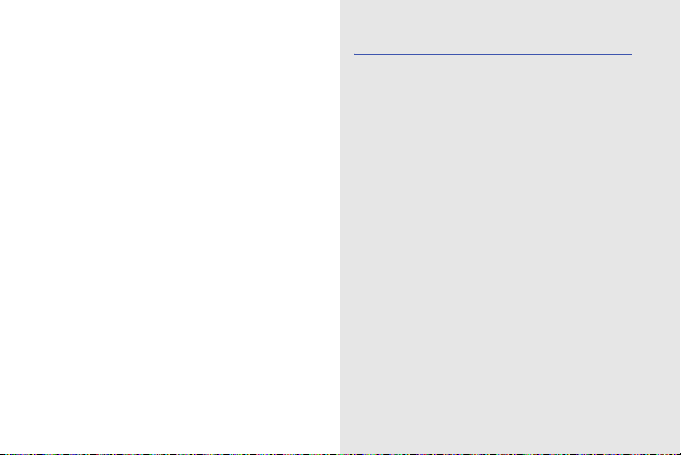
Lea esto primero
uso de este
manual
ii
Si necesita información, instrucciones y
sugerencias para aprender más sobre el
dispositivo, puede usar el manual del usuario en
línea.
Este manual del usuario ha sido diseñado
específicamente para guiarlo a través de las
características y funciones del dispositivo. Ésta
incluye información completa sobre las
funciones y el software de Samsung, así como
sugerencias de uso y mantenimiento del
dispositivo.
En el sitio web de Samsung, encontrará el
manual del usuario en formato de Adobe
Acrobat (.pdf). El manual del usuario contiene
sugerencias de uso avanzado e información
detallada sobre funciones particulares del
dispositivo. Para visualizar el archivo, debe tener
instalado Adobe Reader o Adobe Acrobat;
puede descargar Adobe Reader sin costo en el
sitio web de Adobe (www.adobe.com).
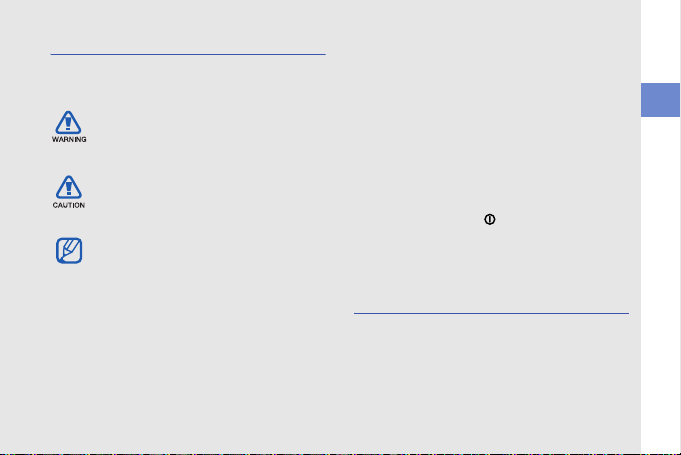
Iconos instructivos
Antes de comenzar, conozca los iconos que
encontrará en este manual:
Advertencia
ocasionar lesiones a usted o a otras
personas
Precaución
ocasionar daños al teléfono o a otros
equipos
Nota
información adicional
X
Consulte
relacionada; por ejemplo:
(indica que consulte la página 12)
: situaciones que pueden
: situaciones que pueden
: notas, consejos de uso o
: páginas con información
X
p. 12
→
A continuación
opciones o los menús que se deben
seleccionar para realizar un paso;
por ejemplo: En la vista de
aplicaciones, seleccione
Perfiles teléfono
pulsar
Perfiles teléfono
Corchetes
[]
por ejemplo: [ ] (indica la tecla de
encendido)
: el orden de las
Ajustes
(indica que debe
, a continuación,
)
: teclas del teléfono;
Ajustes →
Información sobre los derechos
de autor y las marcas
comerciales
Los derechos de todas las tecnologías y
productos que incluye este dispositivo
pertenecen a sus respectivos dueños:
uso de este manual
iii
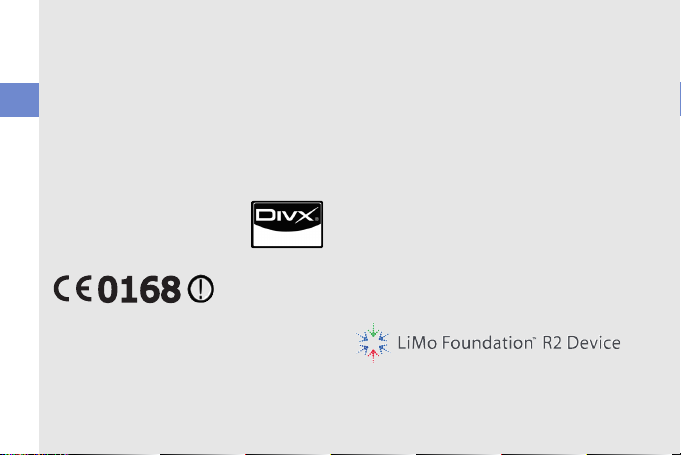
• Bluetooth® es una marca comercial registrada
de Bluetooth SIG, Inc. en todo el mundo.
Bluetooth QD ID: B015544
• Java™ es una marca comercial de Sun
Microsystems, Inc..
uso de este manual
®
•Wi-Fi
, el logotipo de Wi-Fi CERTIFIED y el
logotipo de Wi-Fi son marcas registradas de la
Wi-Fi Alliance.
®
•DivX
es una marca comercial
registrada de DivX, Inc., y su uso
está determinado por licencia.
ACERCA DE DIVX VIDEO: DivX® es un
formato de vídeo digital creado por DivX, Inc. Es
un dispositivo original certificado por DivX que
reproduce vídeos DivX. Visite www.divx.com
para obtener más información y herramientas
de software para convertir sus archivos en
vídeos DivX.
iv
Dispositivo certificado para reproducir vídeos
®
DivX
en el perfil Mobile Theater.
ACERCA DE DIVX VIDEO-ON-DEMAND:
Este dispositivo certificado por DivX
registrarse para que se puedan reproducir
contenidos de DivX VOD (Video-on-Demand).
Para generar un código de registro, busque la
sección de DivX VOD en el menú de
configuración del dispositivo. Vaya a
vod.divx.com con ese código para completar el
proceso de registro y aprender más sobre DivX
VOD.
DivX certificado para reproducir vídeos DivX
hasta 640 x 480, incluido el contenido
premium.
LiMo y el diseño de la estrella son marcas
comerciales de Limo Foundation Inc. y
deben utilizarse con el correspondiente
permiso.
®
debe
®
de
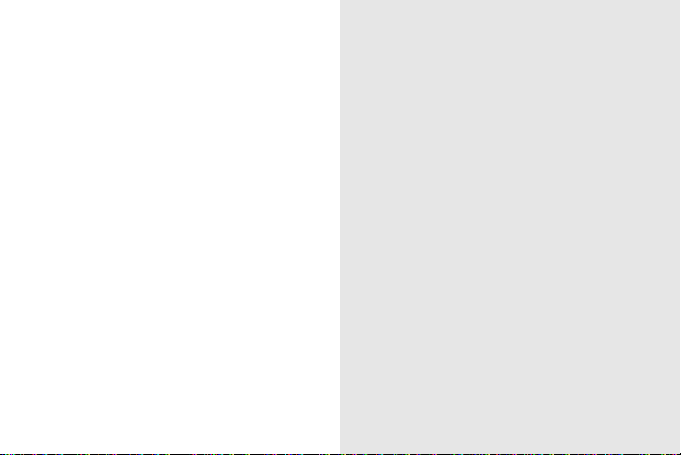
contenido
presentación del dispositivo ................... 1
Desembalaje ............................................... 1
Diseño del dispositivo ................................. 2
Teclas ......................................................... 3
Iconos ........................................................ 4
cómo comenzar con el dispositivo ......... 5
Instalación y preparación del dispositivo .....5
Encendido y apagado del dispositivo .......... 9
Uso de la pantalla táctil ............................. 11
Cambios entre los distintos modos del
dispositivo ................................................ 12
Acceso a las aplicaciones ......................... 13
Abrir la barra de estado ............................ 14
Descarga de aplicaciones de la tienda ...... 15
Introducir texto ......................................... 15
Personalización del dispositivo ................. 17
Buscar datos ............................................ 18
comunicación ......................................... 19
Llamadas .................................................. 19
Mensajes de texto y multimedia ................ 23
Correos de voz ......................................... 24
Mensajes de correo electrónico ................ 25
Messenger ............................................... 25
v

multimedia .............................................. 26
Música ...................................................... 26
Cámara .................................................... 28
Galería ...................................................... 33
Mis Cosas ................................................ 35
Radio ........................................................ 36
contenido
Grabador de voz ....................................... 37
PC Studio ................................................. 38
productividad personal .......................... 39
Contactos ................................................. 39
Calendario ................................................ 41
Visor de archivos ......................................42
Notas ....................................................... 43
aplicaciones web ................................... 44
Internet ..................................................... 44
Reproductor web ...................................... 45
RSS .......................................................... 46
conectividad ........................................... 48
Wi-Fi ......................................................... 48
Bluetooth .................................................. 50
USB .......................................................... 52
vi
programas adicionales .......................... 55
Alarma ...................................................... 55
Reloj mundial ............................................ 56
Calculadora .............................................. 56
Unidades .................................................. 57
Cronómetro .............................................. 57
Escáner de tarjeta ..................................... 58
Mapas ...................................................... 58
ajustes .................................................... 60
Vodafone 360 ........................................... 60
Perfiles teléfono ........................................ 60
Pantalla e iluminación ............................... 61
Fecha y Hora ............................................ 61
Teléfono ................................................... 61
Configuración de aplicación ...................... 62
Configuración de red ................................ 62
Seguridad ................................................. 63
Configuración de memoria ........................ 64
Restablecer ajustes .................................. 64
Licencias .................................................. 64
solución de problemas ............................ a
índice ........................................................ e
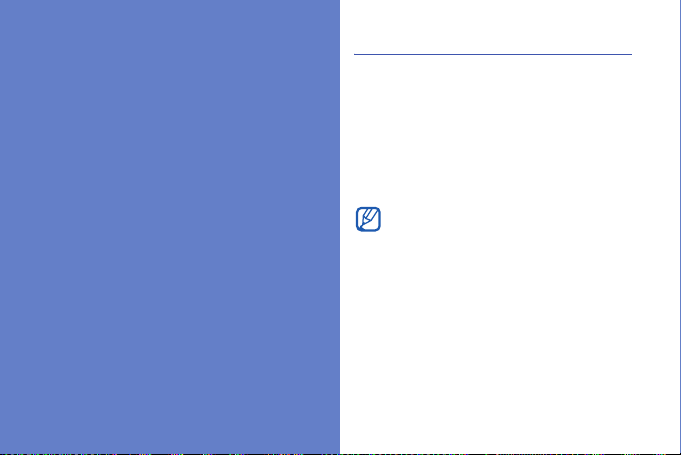
presentación del
dispositivo
En esta sección, aprenda sobre el diseño, las
teclas, la pantalla y los iconos de su dispositivo
móvil.
Desembalaje
Compruebe que la caja del producto contenga
los siguientes elementos:
• Dispositivo móvil
•Batería
• Adaptador de viaje (cargador)
• Auriculares
• Cable de datos para PC
• Información sobre uso y seguridad
• Es posible que los elementos que se
incluyen con el dispositivo varíen según el
proveedor de servicios o según el software
y los accesorios disponibles en la región
en la que se encuentre. Puede obtener
accesorios adicionales mediante el
distribuidor local de Samsung.
• Los accesorios que se incluyen son los
más adecuados para el dispositivo.
1
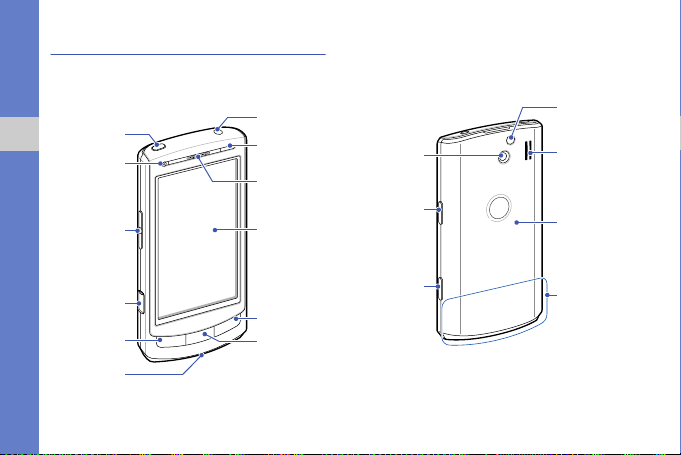
Diseño del dispositivo
La parte frontal de su dispositivo incluye las
siguientes teclas y funciones:
Tecla de
encendido
presentación del dispositivo
Lente frontal de
la cámara para
videollamadas
Tecla de
volumen
Tom a de
auriculares
Sensor de
proximidad/luz
Auricular
Pantalla táctil
La parte posterior de su dispositivo incluye las
siguientes teclas y funciones:
Flash
Lente
posterior de
la cámara
Tecla Buscar
Altavoz
Cubierta de
la batería
multifunción
Tecla Llamar
Micrófono
2
Tom a
Tec la App s
Tec la Pe ople
Tecla de
cámara
Antena
interna
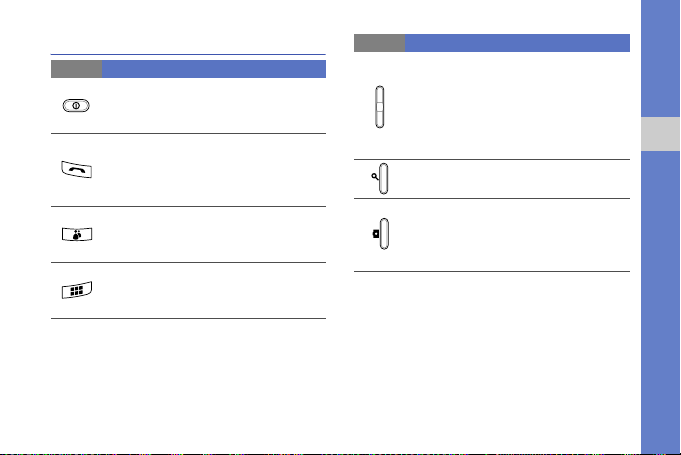
Teclas
Tecla Función
Permite encender y apagar el
dispositivo (manténgala pulsada) y
activar el modo inactivo
Permite acceder a Llamadas, cambiar
entre la vista de lista y la vista de
mosaico y abrir la pantalla de
marcación (manténgala pulsada)
Permite acceder a People, cambiar
entre la vista de lista y la vista de
mosaico
Permite acceder a Apps, cambie
entre la vista de lista y la vista de
cuadrícula
Tecla Función
Permite ajustar el volumen del
dispositivo, activar o desactivar el
perfil Silencio (mantenga pulsada la
tecla del volumen hacia abajo) y,
durante una llamada entrante, permite
silenciar el timbre de la llamada
Permite iniciar la aplicación de
búsqueda (manténgala pulsada)
Permite encender la cámara
(manténgala pulsada); en el modo de
cámara, permite hacer una fotografía
o grabar un vídeo
presentación del dispositivo
3

Iconos
Aprenda sobre los iconos que aparecen en la
pantalla.
Icono Definición
Intensidad de señal
presentación del dispositivo
Red GPRS conectada
Red EDGE conectada
Red UMTS conectada
Red HSDPA conectada
GPS conectado
Navegación en la Web (
cuando la función Wi-Fi está activada)
Conectado a una página web segura
(
aparece cuando la función Wi-Fi
está activada)
Alarma activada
4
aparece
Icono Definición
Nuevo mensaje de texto
Nuevo mensaje multimedia
Nuevo mensaje de correo de voz
Nuevo mensaje de correo electrónico
Desvío de llamadas activado
Itinerancia (fuera del área habitual de
servicio)
Radio encendida
Bluetooth activado
Conectado con un PC
Tarjeta de memoria insertada
Wi-Fi activado
Nivel de carga de la batería

cómo comenzar
con el dispositivo
Instalación y preparación del
dispositivo
Comience por instalar y configurar el dispositivo
móvil para utilizarlo por primera vez.
Instalación de la tarjeta SIM o USIM
y de la batería
Al subscribirse a un servicio de telefonía móvil,
recibe una tarjeta SIM (Módulo de identificación
del abonado), que contiene información sobre
la suscripción, como su número de
identificación personal (PIN) y los servicios
opcionales.
Para utilizar los servicios UMTS y HSDPA,
puede adquirir una tarjeta USIM (Módulo de
identificación del abonado universal).
5

Para instalar la tarjeta SIM o USIM y la batería:
1. Quite la cubierta de la batería.
cómo comenzar con el dispositivo
Si el teléfono está encendido, mantenga
pulsada [ ] para apagarlo.
6
2. Inserte la tarjeta SIM o USIM.
• Coloque la tarjeta SIM o USIM en el
dispositivo de modo que los contactos
dorados queden orientados hacia abajo.
• Sin insertar la tarjeta SIM o USIM, puede
utilizar los servicios sin red y algunos
menús del dispositivo.

3. Inserte la batería.
4. Coloque nuevamente la cubierta de la batería.
Carga de la batería
Antes de utilizar el dispositivo por primera vez,
debe cargar la batería.
1. Abra la cubierta hacia la toma multifunción que se encuentra en el lateral del dispositivo.
2. Conecte el extremo pequeño del cargador de viaje a la toma multifunción.
Con el triángulo
orientado hacia arriba
Si no conecta el adaptador de viaje
correctamente, el dispositivo puede sufrir
daños graves. La garantía no cubre daños
causados por uso inadecuado.
cómo comenzar con el dispositivo
7
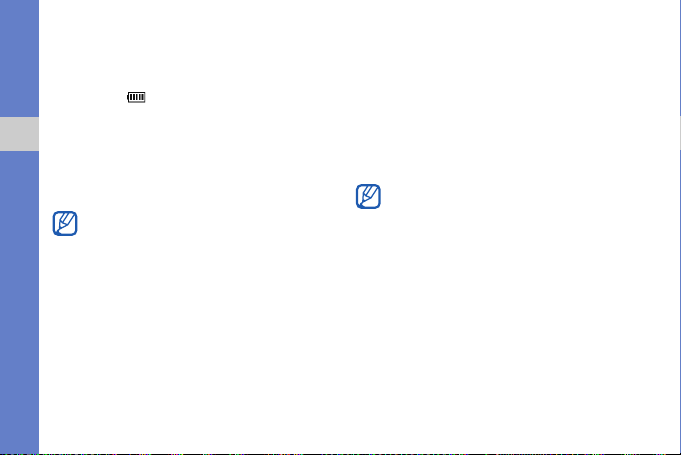
3. Conecte el extremo grande del adaptador de viaje a una toma de corriente.
4. Cuando la batería esté totalmente cargada (el icono ya no se mueve), desconecte el adaptador de viaje de la toma de corriente.
5. Desconecte el adaptador de viaje del
cómo comenzar con el dispositivo
dispositivo.
6. Cierre la cubierta de la toma multifunción.
Acerca del indicador de batería baja
Cuando la batería está baja, el dispositivo
emite un tono de advertencia y un mensaje
de batería baja. Además, el icono de la
batería aparecerá vacío y parpadeará. Si el
nivel de batería es demasiado bajo, el
teléfono se apagará automáticamente.
Recargue la batería para poder seguir
utilizando el dispositivo.
8
Inserción de una tarjeta de memoria
(opcional)
Para almacenar archivos multimedia
adicionales, debe insertar una tarjeta de
memoria. El dispositivo admite tarjetas de
memoria microSD™
16 GB (según el fabricante y el tipo de tarjeta
de memoria).
Si se formatea la tarjeta de memoria en un
PC, es posible que se produzca una
incompatibilidad con el dispositivo. Formatee
la tarjeta de memoria solamente en el
dispositivo.
1. Quite la cubierta de la batería.
o microSDHC™ de hasta
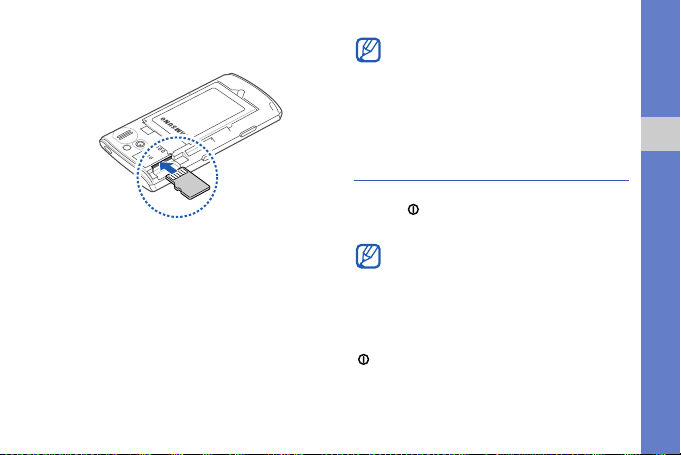
2. Inserte una tarjeta de memoria con la etiqueta orientada hacia abajo.
Si está en proceso de transferencia de
datos, no extraiga la tarjeta de memoria. Si
se lleva a cabo esta acción, se puede
producir un daño en la tarjeta de memoria y
los datos pueden dañarse o eliminarse.
3. Presione la tarjeta de memoria hacia el interior de la ranura hasta que quede encajada en su lugar.
4. Coloque nuevamente la cubierta de la batería.
Para quitar la tarjeta de memoria, quite la
cubierta de la batería, pulse la tarjeta de
memoria con suavidad hasta que se
desenganche del dispositivo y, luego, tire de
ella hacia afuera de la ranura.
Encendido y apagado del
dispositivo
Para encender el dispositivo, mantenga
pulsada [ ]. El dispositivo se conectará
automáticamente a la red de telefonía móvil.
Vodafone 360 ofrece amplios servicios de
Internet para conectarlo con todos y con
todo lo que usted desea. Primero, debe
iniciar sesión en Vodafone 360. Si no tiene
una cuenta en Vodafone 360, suscríbase.
Para apagar el dispositivo, mantenga pulsada
[ ] nuevamente.
cómo comenzar con el dispositivo
9
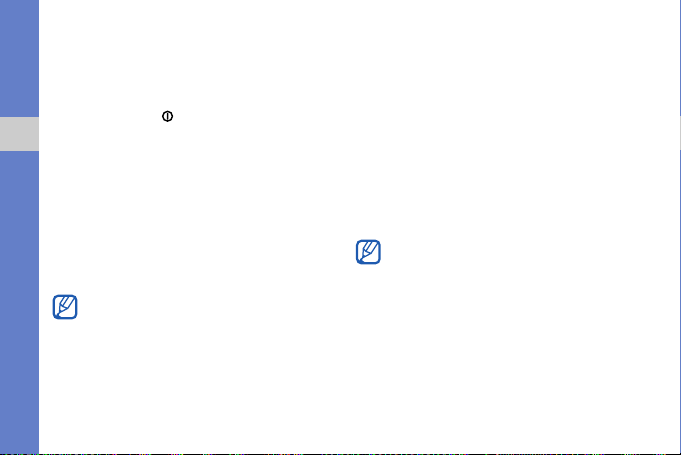
Bloquear o desbloquear la pantalla
táctil y las teclas
Puede bloquear la pantalla táctil y las teclas
para evitar cualquier operación no deseada del
teléfono. Al pulsar [ ], el dispositivo activa el
modo inactivo y bloquea las teclas y la pantalla
táctil.
cómo comenzar con el dispositivo
Para desbloquearlo, arrastre el dedo en la parte
inferior izquierda de la pantalla hacia la derecha.
Activar el perfil de silencio
Para activar el perfil de silencio, mantenga
pulsada la tecla la tecla del volumen hacia
abajo.
También puede arrastrar hacia abajo la barra
de estado de la parte superior de la pantalla
y seleccionar
10
Perfiles teléfono
→
Silencio
Desactivar las funciones
inalámbricas
Al desactivar las funciones inalámbricas del
dispositivo, puede utilizar los servicios que no
sean de red en las áreas en las que los
dispositivos inalámbricos estén prohibidos,
como por ejemplo, aviones y hospitales.
Para deshabilitar las funciones inalámbricas,
toque la parte superior de la pantalla para abrir
la barra de estado y, luego, seleccione Perfiles
teléfono → Avión.
Respete todas las advertencias publicadas y
las indicaciones del personal oficial cuando
se encuentre en áreas en las que los
dispositivos inalámbricos están prohibidos.
.

Uso de la pantalla táctil
La pantalla táctil de su dispositivo le permite
seleccionar elementos o realizar funciones de
forma sencilla. Aprenda acciones básicas para
utilizar la pantalla táctil.
Para hacer un uso óptimo de la pantalla
táctil, quite la película protectora de la
pantalla antes de usar el dispositivo.
• Pulse un icono para abrir un menú o iniciar
una aplicación.
• Arrastre el dedo hacia arriba o hacia abajo
para desplazarse por las listas verticales.
cómo comenzar con el dispositivo
11
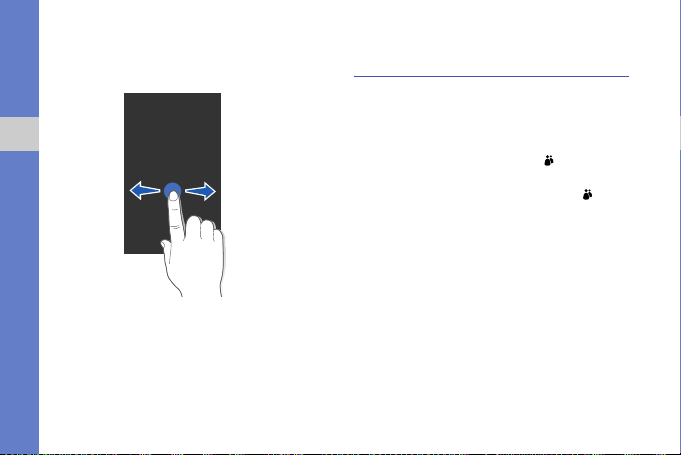
• Arrastre el dedo hacia la izquierda o hacia la
derecha para desplazarse por las listas
horizontales.
Cambios entre los distintos
modos del dispositivo
El dispositivo tiene tres modos: modo Llamar,
modo People y modo Apps.
cómo comenzar con el dispositivo
12
People
Desde cualquier pantalla, pulse [ ] para entrar
en People. Los contactos aparecen en el modo
de visualización en 3D. Cuando pulsa [ ]
nuevamente, el modo de visualización cambia
a 2D.
La vista de personas muestra todas las tarjetas
de contacto guardadas con las fotografías de
perfil y las actualizaciones de estado. Puede
administrar tarjetas de contacto por grupos y
buscar contactos.
Cuando se suscriba a Vodafone 360, puede
invitar a contactos de Vodafone 360 a su red
personal y conectarse con ellos fácilmente.
Puede compartir el estado de presencia o
información de la ubicación, compartir
fotografías y conversar con ellos.
X
p. 39

Llamadas
Desde cualquier pantalla, pulse [ ] para
entrar en Llamadas.
El dispositivo registra registros de llamadas,
registros de mensajes y otro historial de las
comunicaciones en modo Llamar.
Apps
Desde cualquier pantalla, pulse [ ] para pasar
a Apps.
Apps le ofrece acceso a aplicaciones y
funciones disponibles en el dispositivo. Puede
cambiar entre la vista de lista y la vista de
cuadrícula.
Acceso a las aplicaciones
Aprenda cómo acceder a las aplicaciones del
dispositivo desde Apps.
Abrir aplicaciones
1. Pulse [ ] para entrar en Apps.
2. Seleccione una aplicación.
3. Seleccione para regresar a la pantalla anterior; Pulse [ ] o seleccione para cerrar la aplicación actual y regresar al modo Apps.
Cambie la ubicación del icono de
una aplicación
1. Pulse [ ] para entrar en Apps.
2. Pulse [ ] nuevamente para acceder a la vista de cuadrícula (si es necesario).
3. Seleccione .
cómo comenzar con el dispositivo
13

4. Toque un icono y arrástrelo a la posición deseada.
5. Cuando haya terminado, seleccione .
Quite las aplicaciones descargadas
1. Pulse [ ] para entrar en Apps.
cómo comenzar con el dispositivo
2. Pulse [ ] nuevamente para acceder a la vista de lista (si es necesario).
3. Seleccione .
4. Seleccione o junto a la aplicación que desea desinstalar.
No puede desinstalar aplicaciones
predeterminadas de su dispositivo.
14
Abrir la barra de estado
La barra de estado también muestra el estado
de las aplicaciones en ejecución, como la
reproducción de música y las notificaciones de
llamadas perdidas, nuevos mensajes o eventos
del calendario perdidos, y otros eventos de
alerta. También puede abrir la pantalla de
marcación o cambiar el perfil del teléfono en la
barra de estado.
Para abrir la barra de estado, pulse la parte
superior de la pantalla.

Descarga de aplicaciones de la
tienda
La tienda brinda una forma fácil y sencilla de
comprar aplicaciones móviles. Puede
descargar e instalar aplicaciones adicionales
para aumentar las funciones del dispositivo.
Para descargar aplicaciones:
1. Pulse [ ] para entrar en Apps.
2. Seleccione Tienda. Ya está conectado a la tienda.
3. Busque la aplicación que desea descargar.
4. Seleccione Descargar.
Introducir texto
Con la pantalla táctil del dispositivo, puede
introducir texto y crear mensajes o notas.
Cuando toque un campo de introducción de
texto, el dispositivo mostrará un panel de
entrada en la parte inferior de la pantalla. Para
ocultar un panel de entrada, seleccione .
• Para cambiar el panel de entrada,
seleccione → QWERTY o Teclado.
• Para cambiar el idioma de introducción,
seleccione → Idioma → un idioma.
• Para activar el modo predictivo, seleccione
→ XT9 Activar. Cuando el modo
predictivo está activado, el dispositivo
intenta predecir la palabra que escribe para
ahorrar tiempo y pulsaciones.
cómo comenzar con el dispositivo
15

Introducir texto mediante el teclado
QWERTY
Toque los botones que desea en el panel de
entrada.
También puede utilizar los siguientes iconos:
Icono Función
cómo comenzar con el dispositivo
16
Permite cambiar entre mayúsculas y
minúsculas
Permite insertar un espacio
Permite cambiar entre el modo
numérico, de símbolo y ABC
Permite iniciar una nueva línea
Permite eliminar caracteres y borrar
el campo de introducción
(manténgalo pulsado)
Introducir texto con el teclado
virtual
Toque un botón hasta que aparezca el carácter
deseado.
También puede utilizar los siguientes iconos:
Icono Función
Permite insertar un espacio
Permite cambiar entre el modo
numérico, de símbolo y ABC
Permite eliminar caracteres y borrar
el campo de introducción
(manténgalo pulsado)

Personalización del dispositivo
Personalice su dispositivo, según sus
preferencias, y aprovéchelo al máximo.
Cambiar el perfil del teléfono
El dispositivo incluye perfiles predeterminados
que controlan el comportamiento de las
llamadas entrantes y los sonidos de mensajes
y del teléfono. Puede activar los perfiles según
las diferentes situaciones y puede personalizar
los perfiles.
Activación de un perfil
1. Pulse [ ] para entrar en Apps.
2. Seleccione Ajustes → Perfiles teléfono.
3. Seleccione un perfil.
Personalización de un perfil
1. Pulse [ ] para pasar al modo Apps.
2. Seleccione Ajustes → Perfiles teléfono.
3. Seleccione junto al perfil que desea.
4. Cambie los ajustes según lo desee.
Los ajustes disponibles pueden variar en
función del perfil que haya seleccionado.
Seleccionar un fondo para la
pantalla del modo inactivo
1. Pulse [ ] para entrar en Apps.
2. Seleccione Ajustes → Pantalla e
iluminación → Fondo de pantalla.
3. Seleccione una imagen.
Cambio del color del tema de la
pantalla
1. Pulse [ ] para entrar en Apps.
2. Seleccione Ajustes → Pantalla e
iluminación → Configuración del color
de los te....
3. Seleccione un color.
cómo comenzar con el dispositivo
17
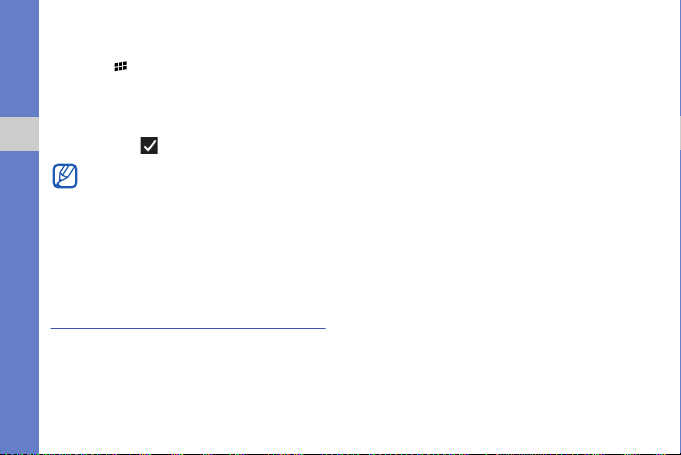
Bloquear el dispositivo
1. Pulse [ ] para entrar en Apps.
2. Seleccione Ajustes → Seguridad →
Bloqueo de encendido.
3. Introduzca la contraseña predeterminada y seleccione .
cómo comenzar con el dispositivo
• La contraseña predeterminada es
00000000
. Puede cambiar la contraseña
predeterminada si selecciona
contraseña
• Samsung no se hace responsable por la
pérdida de contraseñas, información
privada u otros daños causados por
software ilegal.
.
Buscar datos
Use la aplicación de búsqueda para buscar
datos específicos almacenados en el
dispositivo, en una tarjeta de memoria (incluso
contactos, archivos multimedia, planificaciones
o mensajes) o en la Web.
18
Cambiar
1. Mantenga pulsada la tecla Buscar.
2. Seleccione una categoría de búsqueda.
• Google: permite realizar una búsqueda
en Internet con Google
• Tienda: permite buscar la tienda
• Miembros de Vodafone 360: permite
buscar sus contactos de Vodafone 360
• Mi teléfono: permite buscar en el
dispositivo
• Tarjeta de memoria: permite buscar
una tarjeta de memoria (si se insertó una
tarjeta de memoria)
3. Seleccione el campo de introducción de
texto e introduzca una letra o palabra de los
datos para buscar.
Se enumerará cualquier dato que incluya la
letra o palabra que introdujo.
4. Seleccione los datos a los que desea acceder.
